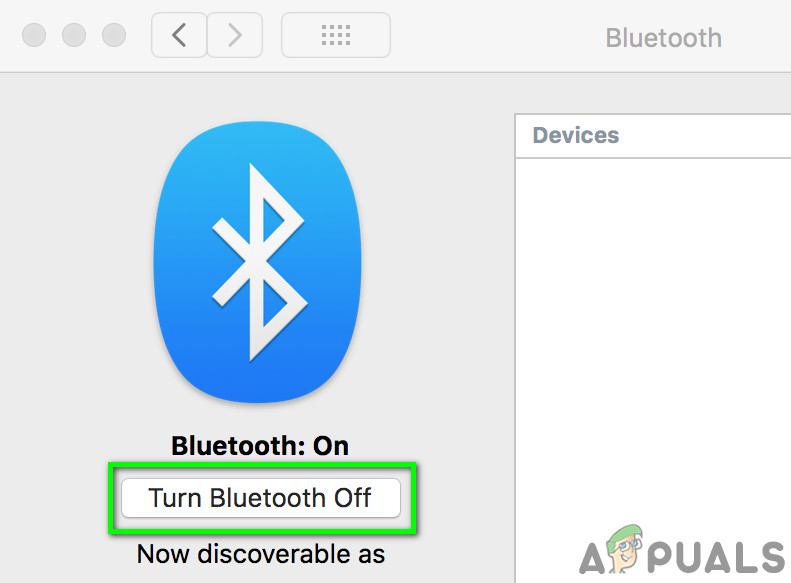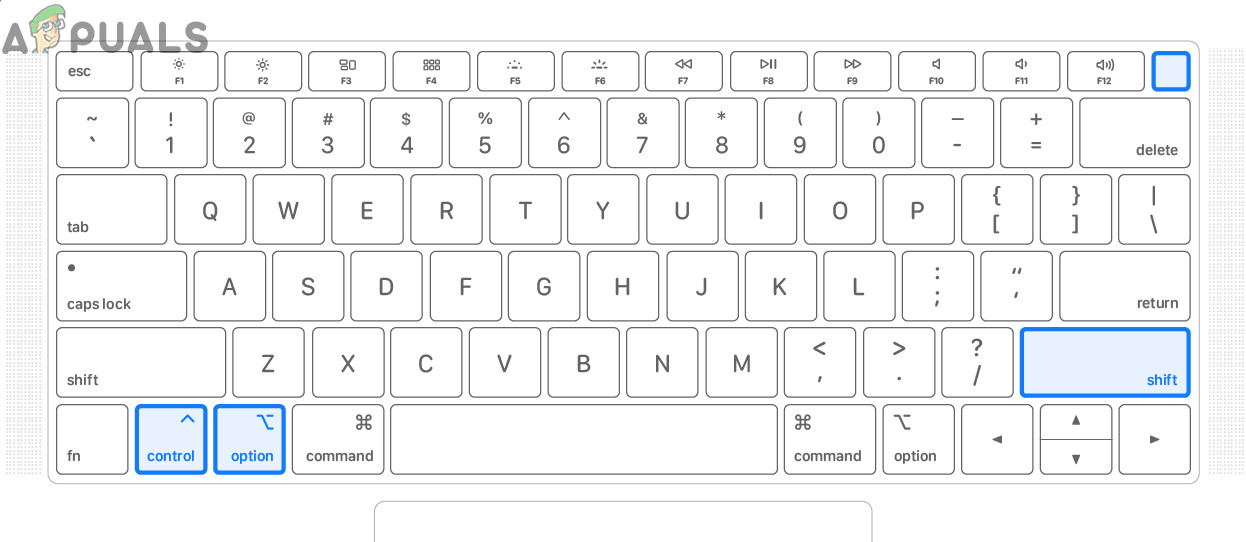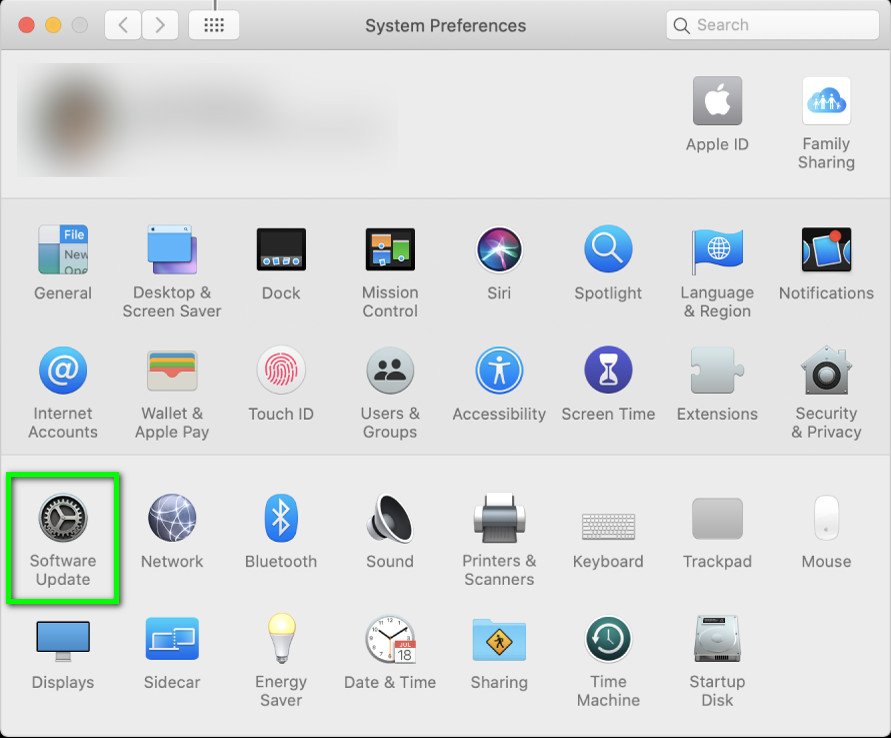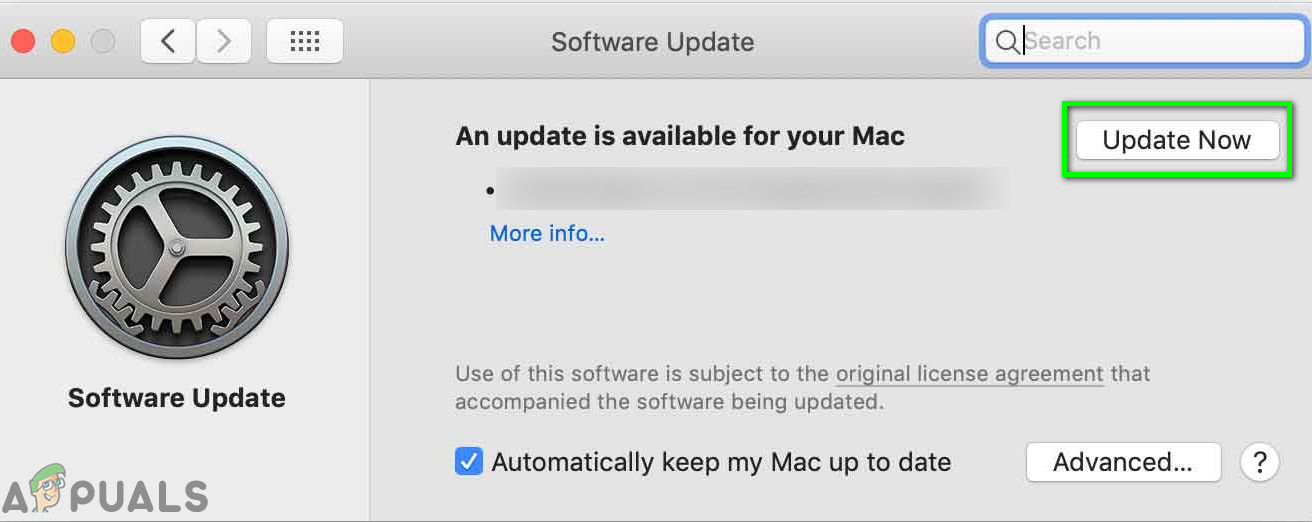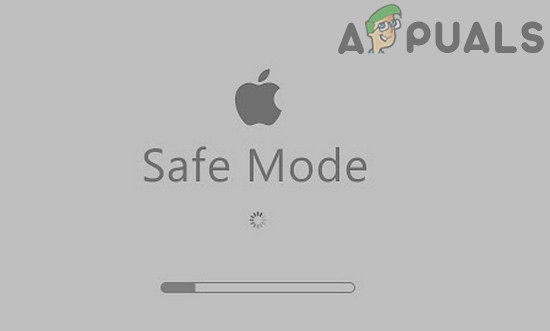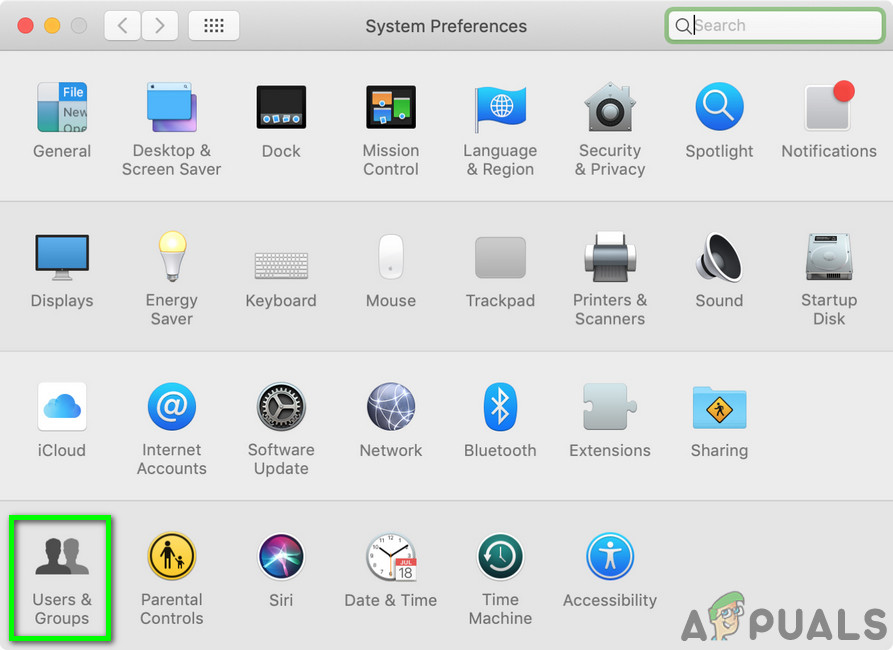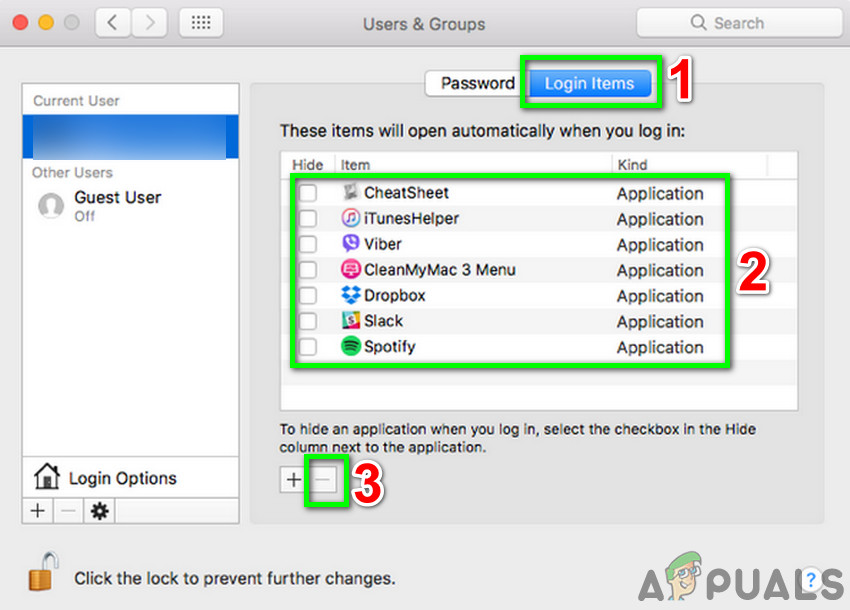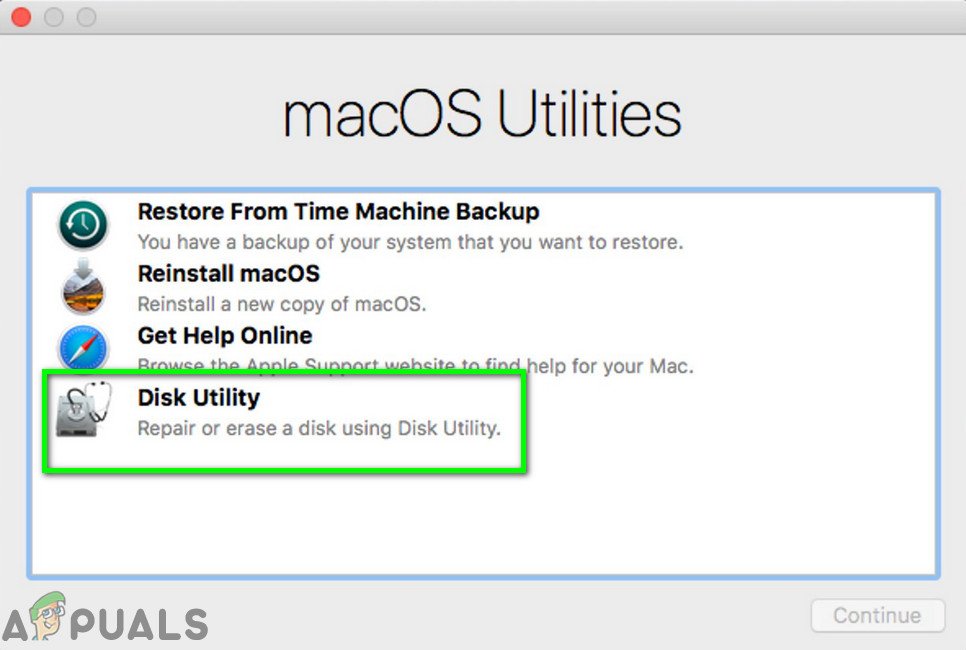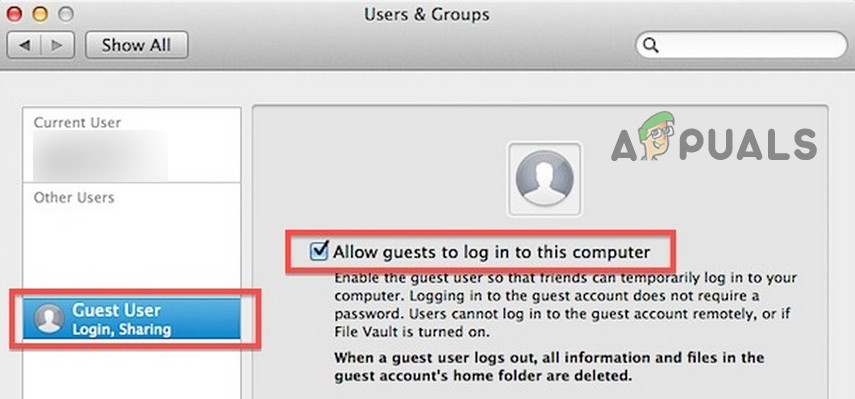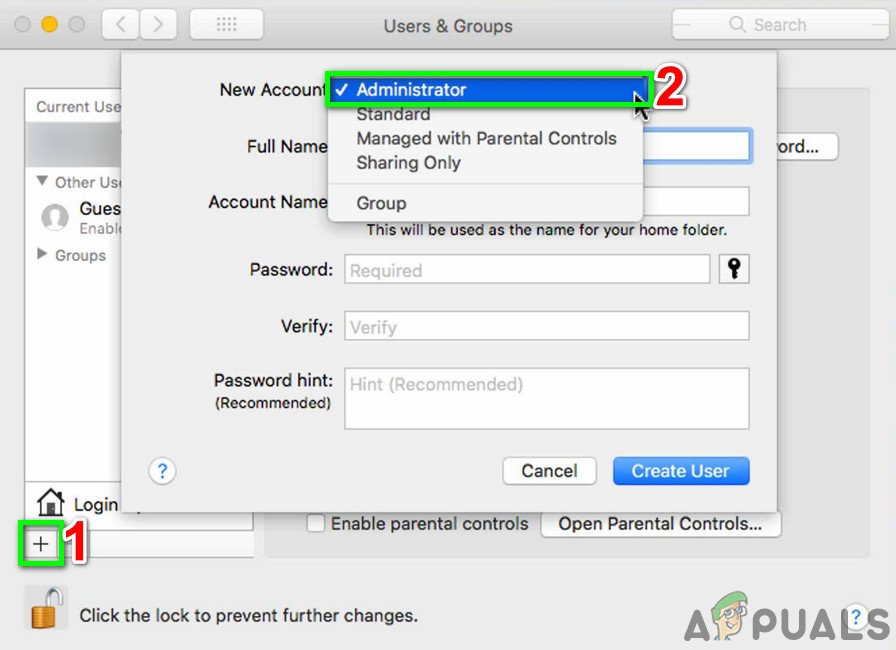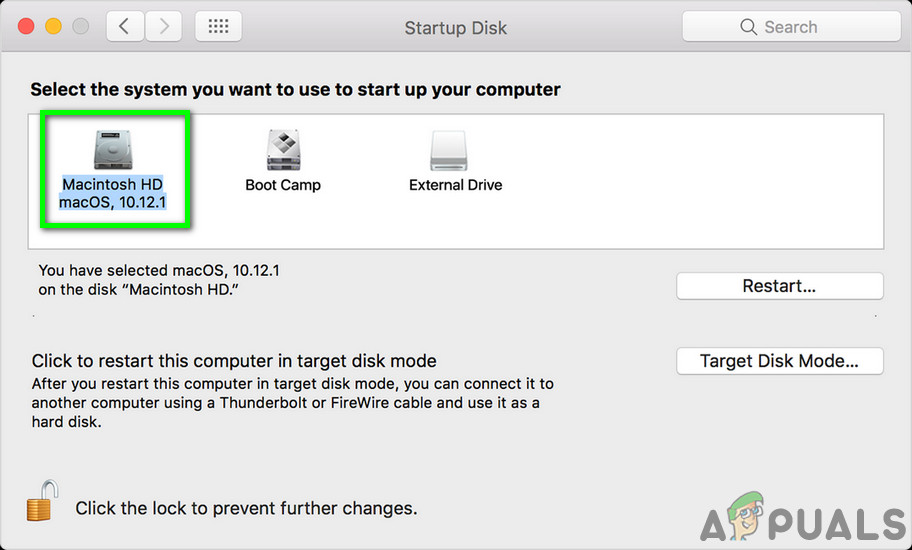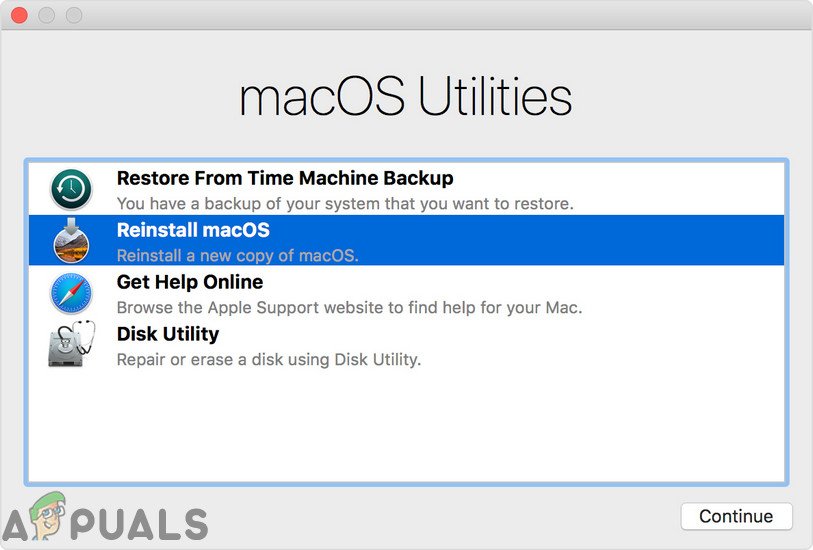آپ کا میک بک پرو کی بورڈ عام طور پر اس پر گندگی یا ملبے کی وجہ سے کام نہیں کرتا ہے۔ فرسودہ میکوس کی وجہ سے کام کرنا بھی روک سکتا ہے۔ تقریبا تمام معاملات میں ، ایسا لگتا ہے کہ مسئلہ سافٹ ویئر کے ساتھ نہیں ہے اور عام طور پر عارضی ہوتا ہے۔

میک بک پرو کی بورڈ
اس مضمون میں ، ہم ان بلٹ کی بورڈ کے کام نہ کرنے کے منظر نامے کو نشانہ بنائیں گے۔ اگر آپ کو کسی بیرونی کی بورڈ سے رابطہ قائم کرنے میں دشواری پیش آرہی ہے تو ، آپ اس کنکشن کو دشواری سے دور کرنے کا حوالہ دے سکتے ہیں۔
میک بک پرو کی بورڈ کے معاملات کو کیسے ٹھیک کریں؟
کسی بھی حل کی کوشش کرنے سے پہلے
- چیک کریں اگر ' جب کلید دبایا جاتا ہے تو منتخب متن بولیں ”قابل رسائی ترتیب کے تحت تقریر میں اہل نہیں ہے۔
- یقینی بنائیں کہ آپ اپنا میک بہت زیادہ استعمال نہیں کررہے ہیں سرد ، گرم یا مرطوب ماحول۔
- اگر چیک کریں ان پٹ ذرائع سسٹم کی ترجیحات میں زبان اور متن کے تحت آپ کی زبان سے میل کھاتا ہے یعنی اگر آپ امریکی انگریزی زبان استعمال کررہے ہیں تو یہ امریکی ان پٹ ذریعہ ہونا چاہئے۔
- اس کی تسلی کر لیں ماؤس کیز ہیں بند سسٹم کی ترجیح میں یونیورسل رسائی کے تحت۔
- بند کریں فائل والٹ سسٹم کی ترجیح میں سلامتی اور رازداری کے تحت۔
اپنے میک بک کو سائیکل کرنا
اس سے پہلے کہ ہم کسی اور حل کی کوشش کریں ، ہم پہلے آپ کے میک بک کو مکمل طور پر پاور سائیکل کریں گے اور دیکھیں گے کہ آیا پریشانی دور ہوتی ہے۔ پاور سائیکلنگ اپنے کمپیوٹر کو مکمل طور پر بند کرکے مکمل طور پر اسٹارٹ کرنا ایک عمل ہے۔ یہ کسی بھی عارضی تشکیل کو دوبارہ ترتیب دے گا جو خراب ہو چکی ہے اور کمپیوٹر کے اندرونی میکانزم سے متصادم ہے۔

میک بک پرو بند کر رہا ہے
بجلی بند آپ کا میک اور آلات کو ہٹا دیں جیسے بیرونی ڈرائیوز ، آئ پاڈ / آئی پیڈز ، پرنٹر وغیرہ۔ آپ کے میک کے ساتھ کچھ بھی منسلک نہیں ہونا چاہئے۔ پھر چلاؤ آپ کا میک عام طور پر اور پھر چیک کریں کہ کی بورڈ توقع کے مطابق کام کر رہا ہے یا نہیں۔
اس کے علاوہ ، یہ بھی یقینی بنائیں کہ کوئی نہیں ہے بیرونی مقناطیسی مداخلت اپنے میک کے آس پاس ہمیں ایک معاملہ سامنے آیا جہاں بوس ریوولو پورٹیبل اسپیکر کی مقناطیسی مداخلت میک بک کے کی بورڈ (اگر اس کے ساتھ بہت قریب رہ گئی ہے) کی وجہ سے مسائل پیدا کررہی ہے۔ آپ کے میک کو وائی فائی سے منسلک کرنے کی حد سے باہر منتقل کرنا بھی اچھا خیال ہوگا۔
دستیاب جگہ اور رام کی جانچ پڑتال
ایک اور چیز جو آپ کے کی بورڈ سے پریشانی پیدا کرسکتی ہے وہ ہے آپ کے کمپیوٹر پر دستیاب جگہ کی مقدار۔ اگرچہ جگہ اور آپ کے کی بورڈ کے مابین کوئی براہ راست تعلق نہیں ہے ، ہم نے ایسی مثالوں کو دیکھا جہاں کم جگہ ہونے کی وجہ سے ، میک بک کی بورڈ کے ساتھ مناسب طریقے سے رابطہ قائم کرنے کے قابل نہیں تھا اور اسی وجہ سے وہ دشواریوں کا باعث بنا تھا۔ آپ کے کل ہارڈ ڈسک کے سائز کے تقریبا 1 / 4th کے برابر کافی خالی جگہ ہونی چاہئے۔

دستیاب جگہ - میک بک
نیز ، یہ بھی یقینی بنائیں کہ آپ کے کمپیوٹر پر کافی مفت ریم موجود ہے۔ اگر پس منظر میں ایسی متعدد ایپلی کیشنز چل رہی ہیں جو آپ کے کمپیوٹر پر قابو پانے والی ہوسکتی ہیں تو ، انہیں ایک ایک کرکے بند کریں اور پھر دیکھیں کہ آیا معاملہ اچھ forے کے لئے حل ہوا ہے یا نہیں۔
میک بک اور اس کی بورڈ کو صاف کریں
اس مسئلے کو حل کرنے کا پہلا قدم اپنے کی بورڈ کو صاف کرنا چاہئے۔ آپ کا ٹریک پیڈ اور کی بورڈ اس کے اندر پڑ جانے والی تھوڑی دھول کو آسانی سے توڑا جاسکتا ہے۔ آپ میک سے کسی بھی ٹکڑے یا ملبے کے ٹکڑوں کو دور کرنے کے لئے کمپریسڈ ہوا کا استعمال کرسکتے ہیں۔
- اس بات کو یقینی بنائیں کہ وہاں موجود ہے کچھ نہیں جیسے کاغذ وغیرہ نہیں باہر چپکی ہوئی نکالنے کا آپ نکالنے کو صاف کرنے کے لئے ایک ویکیوم استعمال کرسکتے ہیں۔
- آپ استعمال کرسکتے ہیں a ہیئر ڈرائیر (کولڈ سیٹنگ پر سیٹ کریں) اور کی بورڈ اور ٹریک پیڈ کے چاروں طرف اس کو دھماکے سے اڑا دیں۔
اپنے میک کا بلوٹوتھ بند کردیں
اگر آپ کا بلوٹوتھ میک بک آن کیا جاتا ہے ، پھر کسی سافٹ ویئر کی خرابی کی وجہ سے آپ کا میک بوک 'سوچ' شروع کر دیتا ہے کہ بلوٹوتھ کی بورڈ / ٹریک پیڈ (یا آئی میک) قریب ہے اور اس طرح بلٹ میں کی بورڈ کا عمل رک جاتا ہے۔ یہاں تک کہ اگر آپ کی بورڈ / ٹریک پیڈ کی ترجیح کو کھولتے ہیں تو ، آپ کو بلوٹوت ونڈو نظر آئے گا ، بورڈ پر کی بورڈ / ٹریک پیڈ کی ترتیبات نہیں۔ اس صورت میں ، آپ کے سسٹم کے لئے بلوٹوتھ کو آف کرنے سے مسئلہ حل ہوسکتا ہے۔
- کھولو سسٹم کی ترجیحات آپ کا میک بک
- پھر کلک کریں بلوٹوتھ .
- اب پر کلک کریں بلوٹوتھ آف کریں .
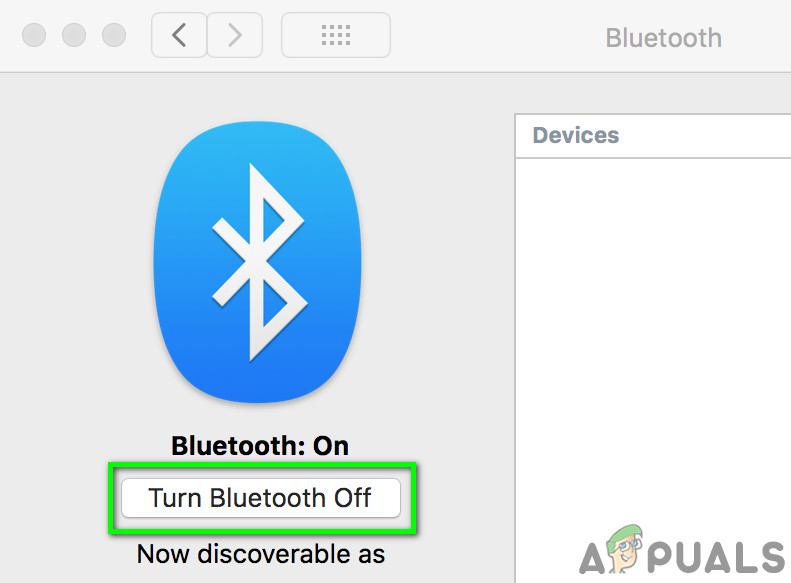
بلوٹوتھ بند کردیں
- اب چیک کریں کہ کی بورڈ کا مسئلہ حل ہوگیا ہے یا نہیں۔
اپنے میک بوک کے ایس ایم سی (سسٹم مینجمنٹ کنٹرولر) کو دوبارہ ترتیب دیں
ایس ایم سی کو دوبارہ ترتیب دینا آپ کے میک کو حل کرنے میں ایک بنیادی قدم ہونا چاہئے کیونکہ یہ بہت سے کیڑے اور کارکردگی کے مسائل حل کرسکتا ہے۔
- بجلی بند میک بک
- رابطہ بحال کرو آپ کا مکگ سیف اڈاپٹر میک اور طاقت کے منبع پر۔
- اب دبائیں اور پکڑو شفٹ ، کنٹرول اور آپشن بٹن ایک ساتھ 7 سیکنڈ کے لئے۔
- پھر ان تین بٹنوں کو تھامے رکھیں ، دبائیں طاقت بٹن
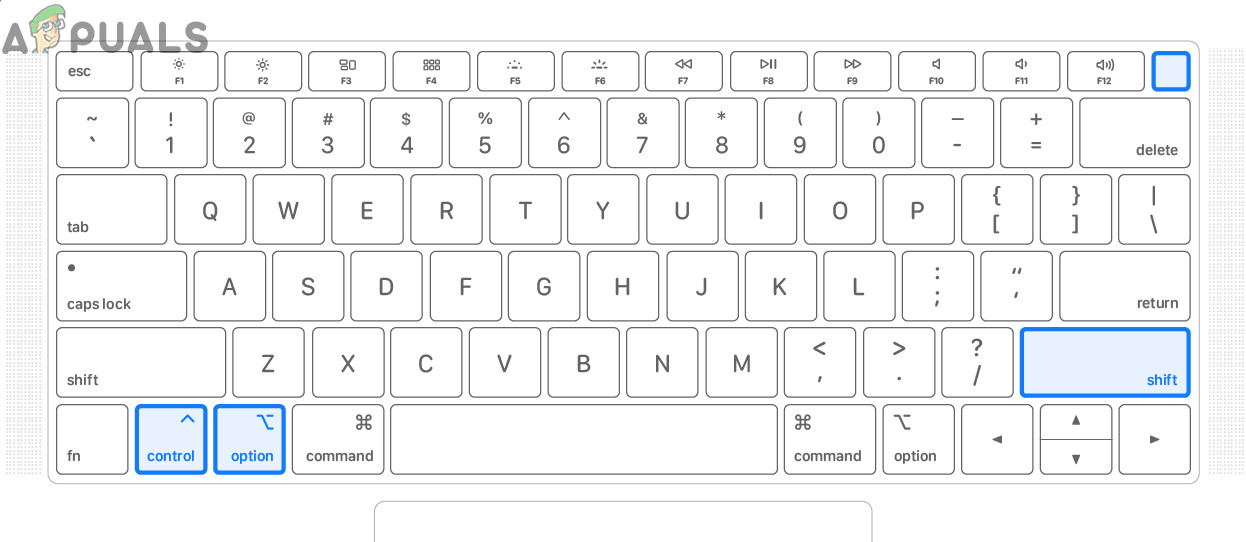
شفٹ-کنٹرول-آپشن اور پاور بٹن دبائیں
- مزید 7 سیکنڈ تک انتظار کریں اور پھر تمام 4 بٹن ایک ساتھ چھوڑ دیں۔
- ابھی 5 سیکنڈ کے لئے انتظار کریں اور پھر اپنے میک پر چلنے کیلئے پاور بٹن دبائیں۔
- سسٹم کے چلنے کے بعد ، چیک کریں کہ کیا آپ عام طور پر کی بورڈ استعمال کرسکتے ہیں۔
- اگر آپ ہٹنے والی بیٹری کے ساتھ میک استعمال کررہے ہیں ، تو بیٹری انپلگ کریں اور پھر ایس ایم سی کو دوبارہ ترتیب دینے کی کوشش کریں۔
اپنے میک بوک کے PRAM / NVRAM کو دوبارہ ترتیب دیں
NVRAM اور PRAM یادیں میکوس کے ذریعہ ترتیبات اور عارضی ڈیٹا کو اسٹور کرنے کیلئے استعمال کی جاتی ہیں۔ میکوس آپریٹنگ کے دوران یادوں کی دو اقسام کے درمیان سوئچ۔ تاہم ، اگر یہ یادیں اپنے کام کو صحیح طریقے سے انجام نہیں دے سکتی ہیں ، تو پھر آپ کے میک کی بورڈ / ٹریک پیڈ پر کام کرنا بند ہوسکتا ہے۔ اس صورت میں ، NVRAM اور PRAM کو دوبارہ ترتیب دینے سے مسئلہ حل ہوسکتا ہے۔ لیکن یاد رکھیں کہ کچھ معاملات میں ، آپ کی ترجیح مٹ جائے گی۔
- بجلی بند آپ کا میک بک (نیند یا لاگ آؤٹ نہیں)۔
- اب مندرجہ ذیل کیز کو بیک وقت تھامتے ہوئے اپنے میک بک پر پاور کریں۔
آپشن + کمان + پی + آر
- جب آپ یہ چابیاں دبائیں گے تو ، میک بوک بوٹ کرنا شروع کردے گا۔
- اگر آپ چابیاں جاری کرسکتے ہیں تو
- اگر آپ اسٹارٹ اپ (چونا) سنتے ہیں دوسری بار آواز (پہلا کام اس وقت ہوگا جب میک بوک چلائے جائیں)۔
- اگر آپ میک بک استعمال کر رہے ہیں ایپل ٹی 2 سیکیورٹی چپ ، پھر ایپل لوگو کے ظاہر ہونے پر چابیاں جاری کریں
- دونوں ہی صورتوں میں ، یہ عام طور پر قریب ہی لیتا ہے 20-30 سیکنڈ اس سے پہلے کہ آپ چابیاں جاری کرسکیں۔
- مک بوک شروع ہونے کے بعد ، چیک کریں کہ کی بورڈ ٹھیک چل رہا ہے یا نہیں۔
کسی سابقہ تاریخ میں میک کو بحال کریں
اگر نظام کی تبدیلی یا نئے سوفٹویئر / افادیت / ڈرائیور کی تنصیب کے بعد حال ہی میں کی بورڈ کی پریشانی شروع ہوگئی ہے تو پھر میک بوک کو بحال کرکے وقت کی مشین مسئلہ کو حل کرسکتا ہے۔
اپنے میک کو پہلے والی تاریخ پر بحال کرنے کے لئے ، مضمون پر عمل کریں کس طرح: پچھلی تاریخ پر میک کو بحال کریں . آپ اسے بحال کرنے کے لئے میک کا بازیافت موڈ بھی استعمال کرسکتے ہیں۔
بحالی کے عمل کی تکمیل کے بعد ، چیک کریں کہ کی بورڈ ٹھیک چل رہا ہے یا نہیں۔
میکس کو تازہ ترین عمارت میں اپ گریڈ کریں / اپ ڈیٹ کریں
فرسودہ میک او ایس آپ کے سسٹم کو بہت ساری کمزوریوں سے دوچار کر سکتا ہے۔ مزید یہ کہ OS کے جدید اجراء میں معروف کیڑے کھڑے ہوجاتے ہیں۔ ہوسکتا ہے کہ کی بورڈ کے مسئلے کا سبب بننے والا OS OS کی تازہ ترین ریلیز میں پہلے ہی پیچ کردیا گیا ہو۔ اس صورت میں ، میک کو تازہ ترین ورژن میں اپ ڈیٹ کرنے سے مسئلہ حل ہوسکتا ہے۔
- بیک اپ بیرونی مقام / آلہ کے لئے تمام ضروری ڈیٹا۔
- کھولو سسٹم کی ترجیحات آپ کے میک بک پر
- اب پر کلک کریں سافٹ ویئر اپ ڈیٹ چیک کرنے کے لئے کہ کیا کوئی تازہ کاری دستیاب ہے۔
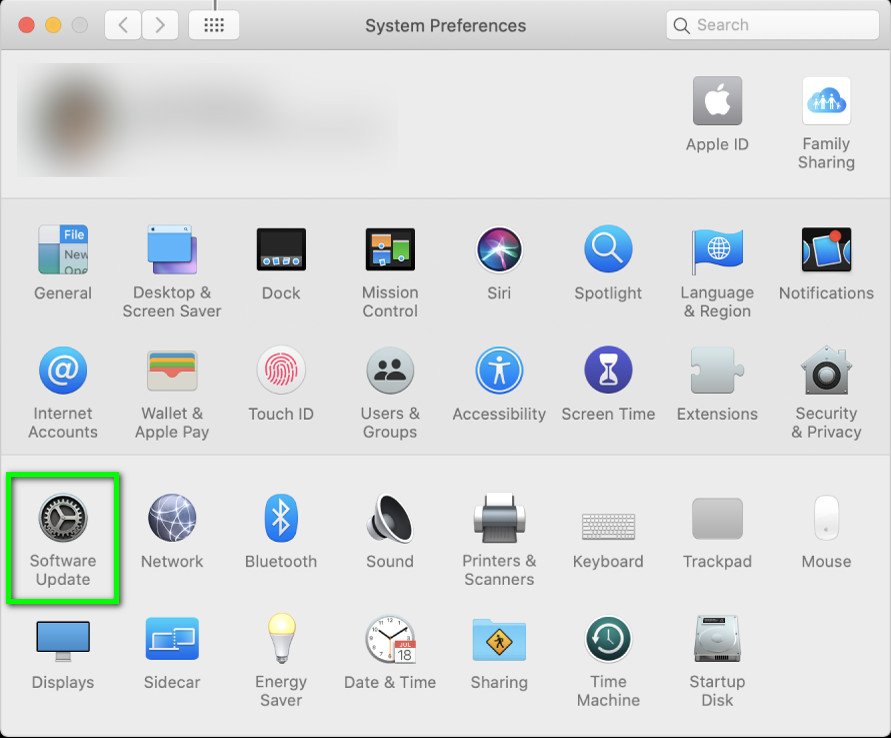
سسٹم کی ترجیحات میں اوپن سافٹ ویئر اپ ڈیٹ کریں
- اگر اپڈیٹس دستیاب ہوں تو کلک کریں تازہ ترین کریں. جدید بنایں .
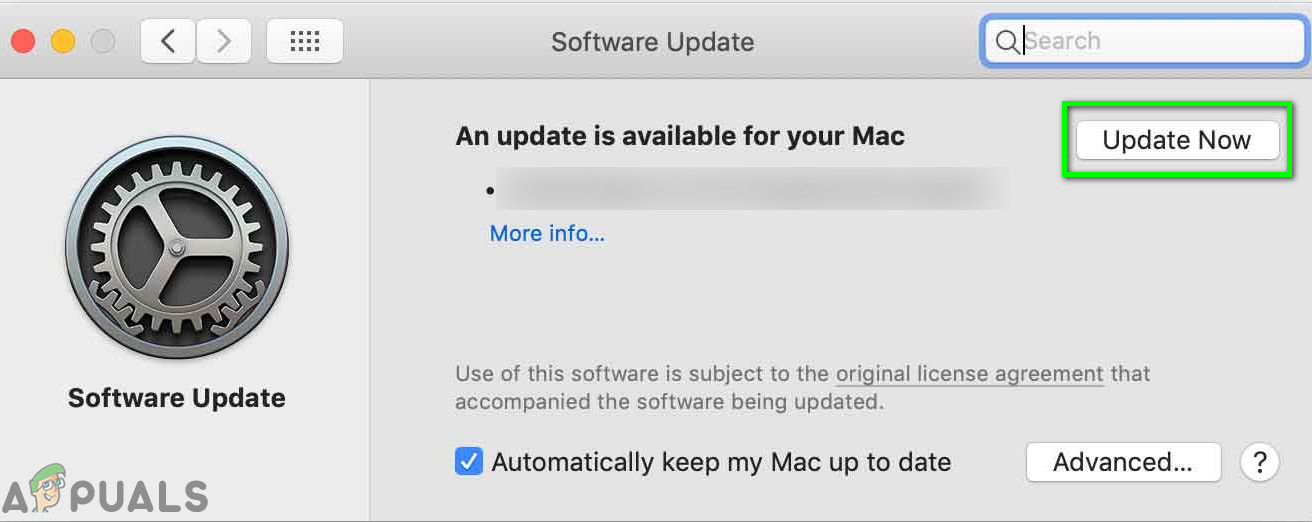
سافٹ ویئر اپ ڈیٹ میں ابھی اپ ڈیٹ پر کلک کریں
- اپ ڈیٹ کے عمل کی تکمیل کے بعد ، چیک کریں کہ کی بورڈ ٹھیک چل رہا ہے یا نہیں۔
سیف موڈ میں بوٹ میک بوک
اگر کسی تیسری پارٹی کی ایپلی کیشنز / ڈرائیوروں کی وجہ سے کی بورڈ کا مسئلہ پیدا ہو رہا ہے تو پھر سسٹم کو سیف موڈ میں بوٹ کرنا (جس میں آپ کا سسٹم کسی فریق ثالث کی درخواستوں / ڈرائیوروں کے بغیر بوجھ پڑتا ہے) اس امکان کو مسترد کرنے کے لئے ایک اچھا خیال ہوگا۔ اس کے علاوہ ، اگر کی بورڈ کے مسئلے کو حل کرنے کے لئے ایپل کے ذریعہ فرم ویئر اپ ڈیٹ جاری کیا جاتا ہے لیکن بعض اوقات اس کو لوڈ نہیں کیا جاسکتا جب تک کہ نظام کو محفوظ موڈ میں بوٹ نہ کیا جائے۔
- بجلی بند آپ کا سسٹم
- آن کر دو سسٹم اور فوری طور پر دبائیں اور دبائیں شفٹ چابی.
- جب لاگ ان کریں ونڈو ظاہر ہوتا ہے ، رہائی چابی. آپ کو دیکھنا چاہئے محفوظ طریقہ کھڑکی کے اوپری دائیں کونے میں۔
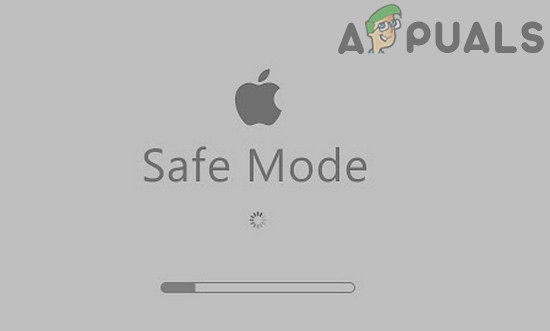
سیف موڈ میں بوٹ میک بوک
- ابھی لاگ ان کریں اپنے سسٹم میں جائیں اور چیک کریں کہ آیا آپ کا کی بورڈ ٹھیک چل رہا ہے۔
- اگر ایسا ہے تو ، پھر دوبارہ شروع کریں عام طور پر آپ کا سسٹم اور چیک کریں کہ کی بورڈ ٹھیک چل رہا ہے۔ اگر نہیں ، تو پھر آپ کے میک کی شروعات کی اشیاء اس کی بنیادی وجہ ہوسکتی ہیں۔
- اپنے اسٹارٹ اپ آئٹمز کا نظم کرنے کیلئے ، اپنے میک کو کھولیں سسٹم کی ترجیحات .
- اب کھل گیا ہے صارفین اور گروپس اور پھر ، نیچے بائیں طرف ، پر کلک کریں لاک بٹن (اگر کہا جائے تو اپنا پاس ورڈ درج کریں)۔
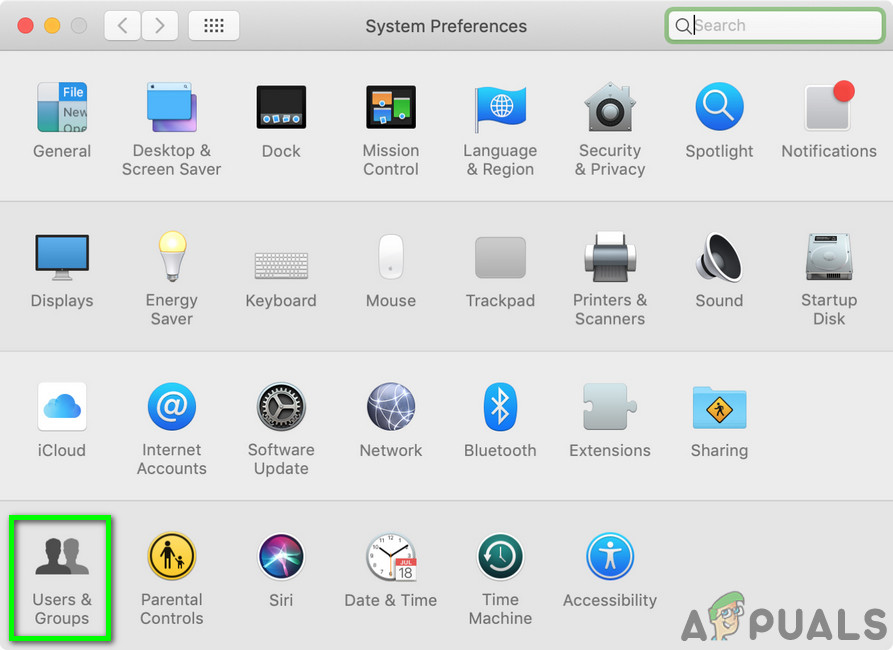
سسٹم کی ترجیحات میں صارفین اور گروپس کو کھولیں
- اب میں منتقل کریں لاگ ان کریں اشیاء ٹیب
- منتخب کریں جس شے پر آپ کو شبہ ہے کہ وہ اس مسئلے کی وجہ بن رہے ہیں اور پھر مینو کے نیچے بائیں طرف ، پر کلک کریں مائنس (-) بٹن . ایسی ہی ایک درخواست میک کیپر ہے۔
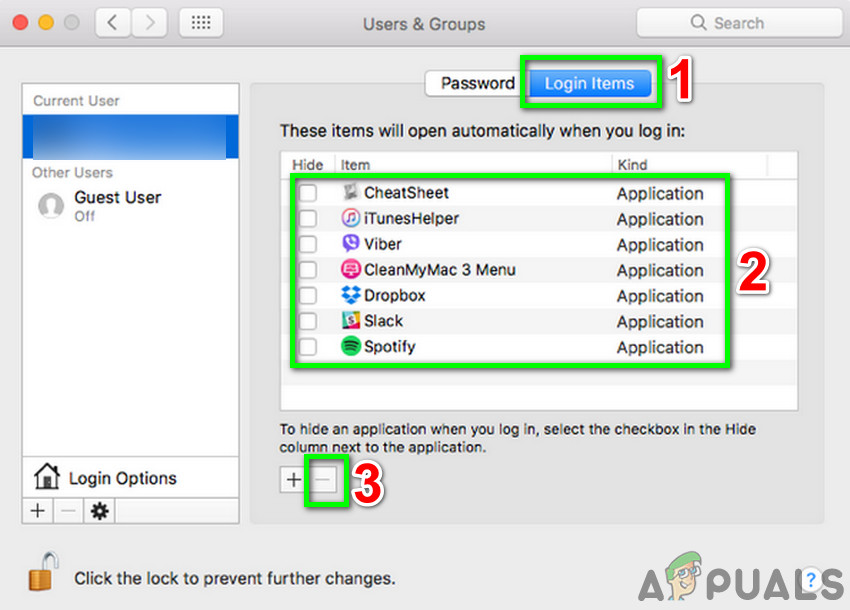
میک بوک میں اسٹارٹاپ آئٹمز کو ہٹا دیں
- اب اپنے میک کو دوبارہ شروع کریں اور چیک کریں کہ کی بورڈ ٹھیک چل رہا ہے یا نہیں۔
اپنے میک بک کی ڈسک کی مرمت کریں
خراب شدہ ڈسک آپ کے میک میں کی بورڈ کے کام نہ کرنے کی وجہ بھی بن سکتی ہے۔ اس صورت میں ، ڈسک کی مرمت سے مسئلہ حل ہوسکتا ہے۔ ڈسکس عام طور پر خراب شعبوں میں ملتی ہیں یا آپریشن کے دوران ڈیٹا کی رقم مختص کرنے سے متعلق مسائل حاصل کرتی ہیں۔ مرمت کی فعالیت آپ کے تمام ڈرائیوز کو اسکین کرتا ہے اور اس کی غیر معمولی خصوصیات کو تلاش کرتا ہے۔
- بیک اپ آپ کا ضروری ڈیٹا۔
- بجلی بند آپ کا میک بک
- چلاؤ آپ کا میک بک اور فورا. دبائیں اور پکڑیں کمان + آر .
- اب میکوس میں افادیت کا مینو ، منتخب کریں ڈسک کی افادیت .
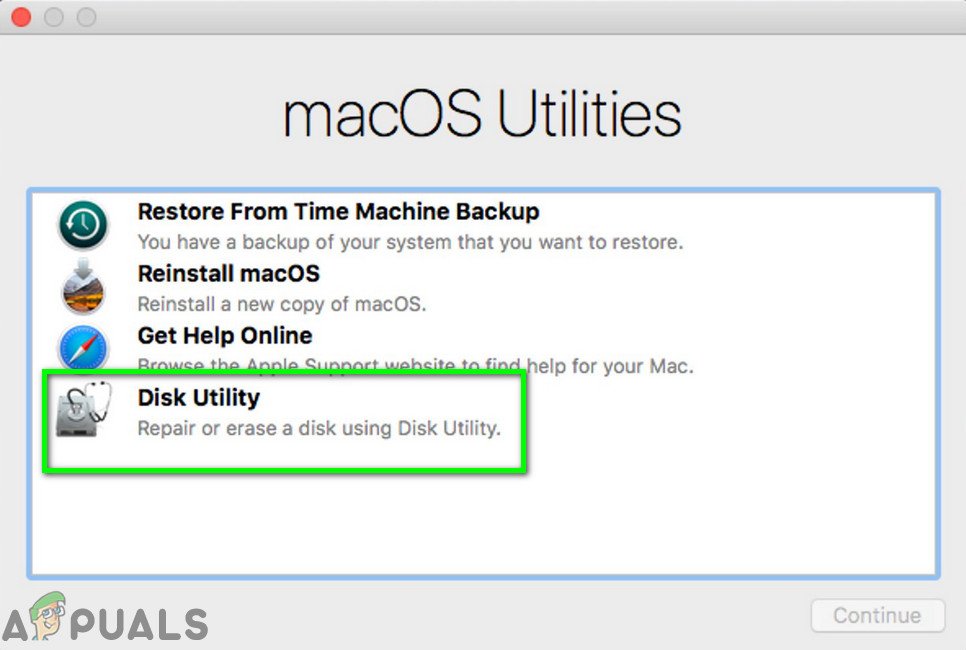
کھلی ڈسک یوٹیلیٹی
- پھر ڈسک یوٹیلیٹی میں ، ڈسک کو منتخب کریں کہ آپ مرمت کرنا چاہتے ہیں (عام طور پر آپ کے سسٹم پارٹیشن پر میکنٹوش ایچ ڈی کا لیبل لگا ہوا ہے) اور پھر منتخب کریں مرمت ڈسک .
- ڈسک کی مرمت کے عمل کی تکمیل کے بعد ، باہر نکلیں میک او ایس افادیت مینو .
- پھر اپنے میک بوک کو عام طور پر دوبارہ اسٹارٹ کریں اور چیک کریں کہ کی بورڈ ٹھیک چل رہا ہے یا نہیں۔
میک بوک میں لاگ ان کرنے کے لئے دوسرا صارف اکاؤنٹ استعمال کریں
کی بورڈ کا مسئلہ جس کا آپ سامنا کر رہے ہیں وہ خراب صارف اکاؤنٹ کا نتیجہ ہوسکتا ہے۔ اس صورت میں ، یا تو مہمان لاگ ان کا استعمال کریں یا انتظامی مراعات کے ساتھ کوئی دوسرا صارف اکاؤنٹ بنائیں۔ اکاؤنٹ میں لاگ ان کرنے کے بعد ، چیک کریں کہ آیا مسئلہ حل ہو گیا ہے۔
- کھولو سسٹم کی ترجیح آپ کے میک کا
- اب پر کلک کریں صارف اور گروپس اور پھر پر کلک کریں لاک اسے غیر مقفل کرنے کے لئے بٹن (اشارہ کیا گیا تو اپنا پاس ورڈ درج کریں)۔
- آپ یا تو اہل کرسکتے ہیں مہمانوں کو کمپیوٹر میں لاگ ان ہونے دیں .
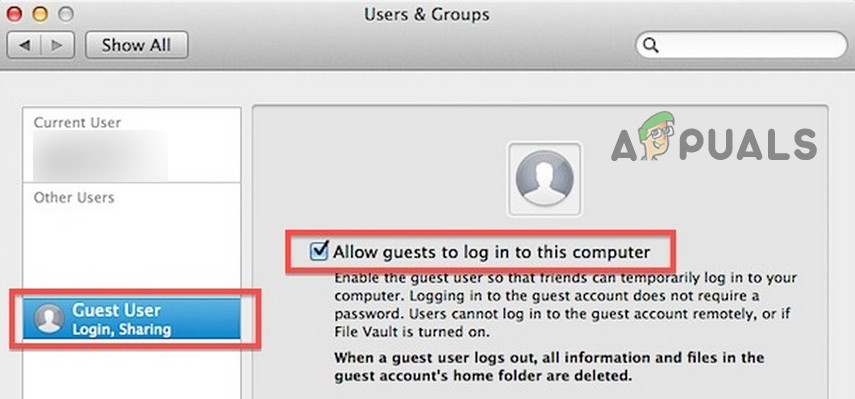
مہمانوں کو اس کمپیوٹر میں لاگ ان ہونے دیں
- یا آپ پر کلک کر سکتے ہیں مزید (+) بٹن (صارفین کی فہرست کے نیچے) نیا صارف شامل کرنے کیلئے۔ صارف کی قسم میں ، منتخب کریں ایڈمنسٹریٹر .
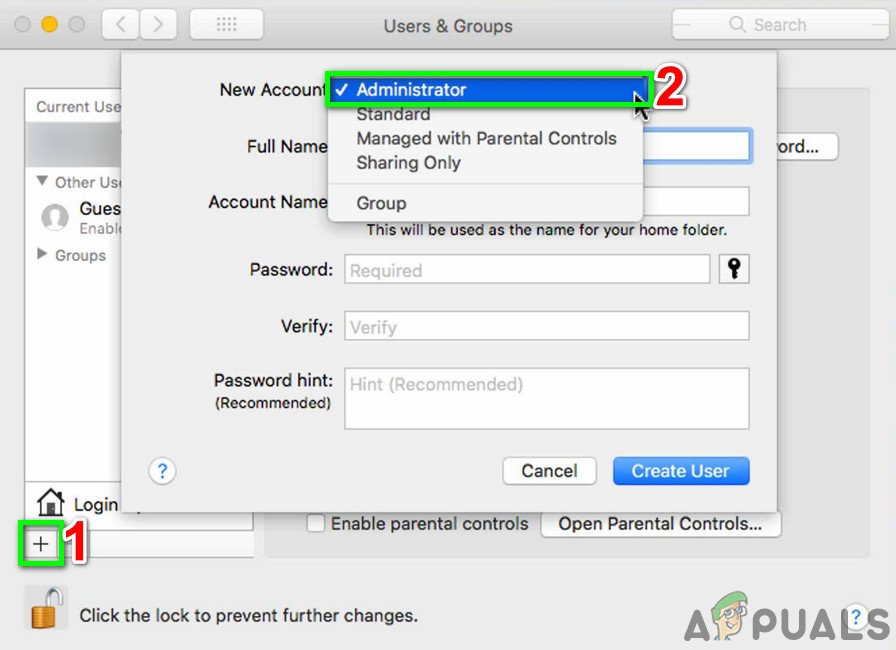
میک بوک میں نیا ایڈمنسٹریٹر صارف بنائیں
- ابھی لاگ آوٹ موجودہ صارف کا اور دوسرے اکاؤنٹ (یا تو مہمان یا منتظم) کے ذریعے لاگ ان کریں اور دیکھیں کہ کی بورڈ ٹھیک چل رہا ہے یا نہیں۔
- اگر ایسا ہے تو ، پھر واپس لاگ پرانے اکاؤنٹ میں جاکر چیک کریں کہ آیا یہ ٹھیک کام کررہا ہے ، اگر نہیں تو ، پھر اپنے بنائے ہوئے نئے ایڈمنسٹریٹر اکاؤنٹ میں اپنا ڈیٹا منتقل کریں اور اس اکاؤنٹ کے ذریعے میک استعمال کریں۔
پراپرٹی لسٹ (.plist) فائلیں حذف کریں
آپ کے کی بورڈ میں خرابی کسی ترتیب کی غلط کنفیگریشن کا نتیجہ ہوسکتی ہے۔ اس صورت میں ، انہیں فیکٹری ڈیفالٹس میں دوبارہ ترتیب دینے سے مسئلہ حل ہوسکتا ہے۔ ترتیبات کو دوبارہ ترتیب دینے کے ل you ، آپ کو یا تو پراپرٹی لسٹ (.plist) فائلوں کو حذف کرنا ہوگا یا انہیں کسی اور جگہ منتقل کرنا ہوگا۔
- اپنے ضروری ڈیٹا کا بیک اپ بنائیں۔
- اپنے میک پر ، لانچ کریں فائنڈر .
- اب دبائیں کمانڈ + شفٹ + جی .
- پھر داخل کریں Library / لائبریری / ترجیحات / اور جاؤ پر کلک کریں۔
- ان فائلوں کو فولڈر سے باہر منتقل کریں۔
Apple.driver.AppleBluetuthMultitouch.trackpad.plist - جادو ٹریک پیڈ com.apple.driver.appleBluetuthMultitouch.mouse.plist - جادو ماؤس com.apple.driver.AppleHIDMouse.plist - وائرڈ USB ماؤس com.apple.TleleplayTchpp.list preferences.trackpad.plist
- اب اپنے میک کو دوبارہ شروع کریں اور دیکھیں کہ آیا مسئلہ حل ہو گیا ہے۔
صارفین کے ذریعہ اطلاع دی گئی کچھ فلوکس
مزید شدید حل کی طرف جانے سے پہلے ، آئیے ہم صارفین کے ذریعہ اطلاع دیئے گئے کچھ فلوز کو آزمائیں۔
- مکمل طور پر بیٹری نالی اپنے میک بک کی اور اسے چھوڑ دیں راتوں رات بلا معاوضہ اگلے دن میک بک کو بجلی کی فراہمی پلگ کریں۔ پھر چلاؤ میک بک اور چیک کریں کہ کی بورڈ ٹھیک چل رہا ہے۔
- سیدھے بوٹ میں آپ کا نظام بازیابی کا طریقہ اور چیک کریں کہ آیا مسئلہ حل ہوگیا ہے۔
- دوبارہ شروع کریں آپ کا میک بک اور ہولڈ کیپس لاک بوٹ کے عمل کے دوران جب تک آپ لاگ ان اسکرین نہیں دیکھتے ہیں۔ پھر چیک کریں کہ آیا مسئلہ حل ہو گیا ہے۔
- اپنے میک بک کو کھولیں سسٹم کی ترجیح . پھر کلک کریں اسٹارٹ ڈسک . اب پر کلک کریں لاک ترتیب کو غیر مقفل کرنے کیلئے آئیکن۔ پھر اپنا داخلہ منتخب کریں میکنٹوش ایچ ڈی اور اپنے سسٹم کو دوبارہ اسٹارٹ کریں۔
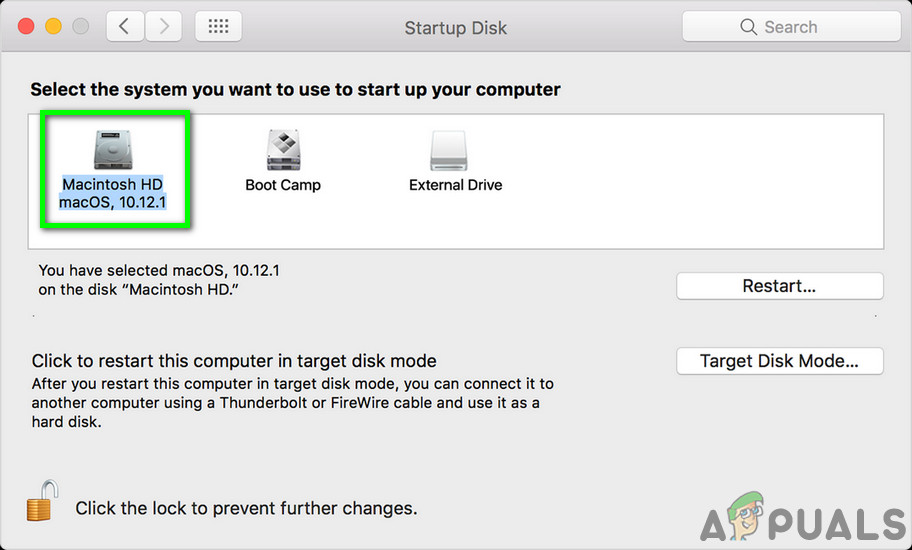
اسٹارٹ اپ ڈسک کے طور پر میکٹنش ایچ ڈی کو منتخب کریں
ریکوری مینو کے ذریعے میک کو دوبارہ انسٹال کریں
اگر کسی بھی چیز نے آپ کی مدد نہیں کی ہے تو پھر وقت آ گیا ہے کہ بحالی مینو کے ذریعے میک کو دوبارہ انسٹال کریں۔ نوٹ کریں کہ اس سے آپ کے صارف کے تمام ڈیٹا مٹ جائیں گے لہذا اس بات کو یقینی بنائیں کہ آگے بڑھنے سے پہلے آپ سب کچھ کا بیک اپ لے لیں۔
- بیک اپ آپ کا ضروری ڈیٹا۔
- بجلی بند آپ کا میک بک
- انعقاد کرتے وقت اپنے میک بک پر پاور لگائیں کمانڈ اور آر چابیاں
- یوٹیلیٹی مینو میں ، منتخب کریں انسٹال کریں اور پھر کلک کریں جاری رہے .
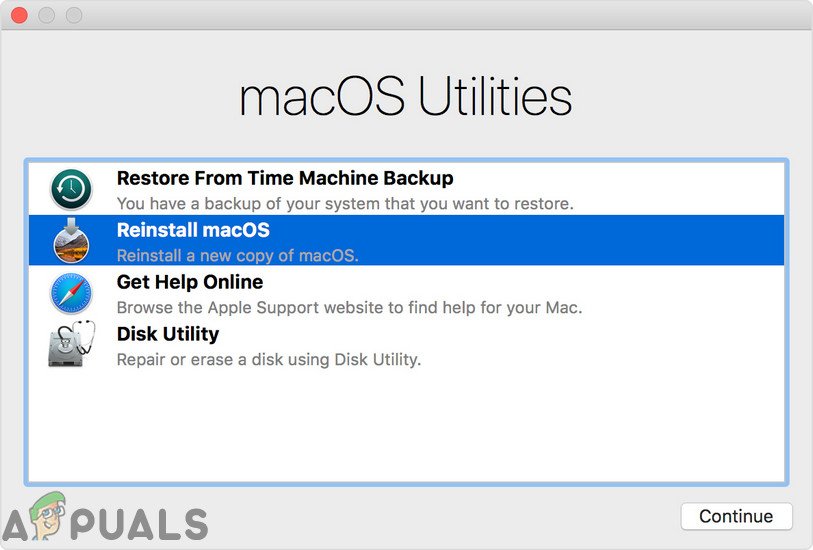
میک کو دوبارہ انسٹال کریں
- اب دوبارہ انسٹالیشن کے عمل کو مکمل کرنے کے لئے اسکرین پر دی گئی ہدایات پر عمل کریں اور پھر چیک کریں کہ کی بورڈ ٹھیک کام کر رہا ہے یا نہیں۔
اگر کسی چیز نے آپ کی مدد نہیں کی ہے تو ، پھر سافٹ وئیر کی خرابیوں کا سراغ لگانے میں آپ کا واحد آپشن باقی ہے سارا ڈیٹا مٹا دیں اور میکس انسٹال کریں .
اگر مسئلہ ہارڈ ویئر سے متعلق ہے
اگر اب تک کسی چیز نے آپ کی مدد نہیں کی ہے تو ، جو مسئلہ آپ کا سامنا کرنا پڑا ہے اس کا سامنا ہارڈ ویئر کی ناکامی کی وجہ سے ہوسکتا ہے۔ ہارڈویئر کے مسئلے کو حل کرنے کا پہلا قدم یہ ہے کہ آپ اپنے میک پر تشخیص کریں۔
- بجلی بند آپ کا میک بک
- پھر پکڑنے کے دوران اپنے میک بوک پر پاور لگائیں D کلید .
- اگر آپ کے مک بوک کے ذریعہ کسی بھی غلطی / غلطی کے کوڈ کی اطلاع دی گئی ہے تو ، پھر اس مخصوص خرابی / غلطی کوڈ کا حل تلاش کرنے کی کوشش کریں (اگرچہ بہت سے ہارڈ ویئر کے معاملات کی اطلاع نہیں ہے)۔
ناقص فلیکس کیبل / ربن
یہ غلطی ناقص کیبل سے پیدا ہوئی ہے جو کی بورڈ کو منطق بورڈ سے جوڑتی ہے۔ کچھ معاملات میں ، درج ذیل اقدامات سے صارفین کو مدد ملی:
- بجلی بند آپ کا میک بک
- اس کو پلٹا دیں اور مساج مک بوک کے نیچے “ آہستہ سے ”آپ کے ہاتھ کی ہتھیلی سے۔ آپ ایک یا دو تیز آواز سن سکتے ہیں۔
- اپنے میک بوک پر پاور لگائیں اور دیکھیں کہ آیا مسئلہ حل ہو گیا ہے۔
ناقص کیبل کو گرم کرو
کچھ معاملات میں ، صارفین نے اطلاع دی ہے کہ اسپیسر / ہڈی کی موصلیت (ای ٹیپ بھی استعمال کیا جاسکتا ہے) میک بوک کی باڈی ، اس کی بیٹری اور ناقص کیبل نے اس مسئلے کو حل کردیا ہے۔

آپ کے میک بک کی فلیکس کیبل
آپ کے میک بک کی ہارڈ ویئر کی مرمت
اگرچہ آپ فلیکس کیبل آن لائن آرڈر کرسکتے ہیں ، لیکن ، اگر آپ کے پاس تکنیکی مہارت نہیں ہے ، تو آپ کو کوئی ایسا شخص تلاش کرنا پڑے گا جو آپ کے ل the فلیکس کیبل کو تبدیل کر سکے۔
اگر نہیں ، تو وقت ہے کہ بحالی کے ل. ایپل یا اس کے کسی مجاز مرمت مرکز کا دورہ کریں۔
ٹیگز میک بک میکوس 9 منٹ پڑھا